Chỉnh màu là một trong những bước quan trọng nhất trong quá trình hậu kỳ ảnh, giúp nâng tầm cảm xúc và giá trị thẩm mỹ của bức hình. Màu sắc không chỉ thể hiện phong cách của người chụp mà còn tác động trực tiếp đến cảm nhận của người xem. Vậy làm thế nào để chỉnh màu trong Photoshop một cách đơn giản nhưng hiệu quả?
Trong bài viết này, Hoàng Hà PC sẽ hướng dẫn bạn 2 bước cơ bản để chỉnh màu ảnh bằng phần mềm Photoshop, ngay cả khi bạn chưa có nhiều kinh nghiệm chỉnh sửa ảnh chuyên sâu.
Nguyên Tắc Chỉnh Màu Trong Photoshop
Trước khi bắt tay vào chỉnh màu, bạn cần nắm vững các nguyên tắc cơ bản về màu sắc để quá trình xử lý ảnh được hợp lý và đạt kết quả tốt nhất. Trong Photoshop, việc chỉnh màu dựa vào hai mô hình màu học cơ bản: mô hình màu cộng và mô hình màu trừ.
-
Mô hình màu cộng (Additive color model): Là mô hình dựa trên ánh sáng. Màu sắc được tạo ra từ sự kết hợp của ba màu chính: đỏ (Red), lục (Green) và lam (Blue) – viết tắt là RGB. Mô hình này hoạt động dựa vào cách mắt người cảm nhận ánh sáng, và được sử dụng chủ yếu cho các thiết bị phát sáng như màn hình, tivi hoặc máy chiếu.
-
Mô hình màu trừ (Subtractive color model): Ngược lại với mô hình RGB, mô hình màu trừ hoạt động dựa trên việc hấp thụ ánh sáng. Màu sắc trong mô hình này bắt đầu từ màu trắng và dần trừ đi các màu cơ bản để tạo ra các sắc độ khác nhau. Mô hình này thường được áp dụng trong in ấn, sử dụng các màu CMY (Cyan, Magenta, Yellow) và màu đen (Black – viết tắt là CMYK).
Hiểu được hai mô hình này giúp bạn dễ dàng hơn trong việc điều chỉnh tông màu, ánh sáng cũng như độ tương phản trong ảnh.
2 Bước Chỉnh Màu Trong Photoshop Cho Dân Công Nghệ
Ngày nay, dù điện thoại thông minh đã được trang bị camera có độ phân giải cao, nhưng không phải lúc nào ảnh chụp cũng có màu sắc chuẩn và nổi bật như mong muốn. Với những dòng máy đời cũ hoặc trong điều kiện ánh sáng không lý tưởng, màu ảnh có thể bị lệch tông hoặc thiếu sức sống.
Phần mềm Photoshop sẽ giúp bạn khắc phục điều đó một cách nhanh chóng chỉ với 2 bước chỉnh màu đơn giản nhưng hiệu quả dưới đây:
Bước 1: Xử lý ám màu với công cụ Level
Công cụ Levels là một trong những công cụ chỉnh sửa ảnh phổ biến nhất trong Photoshop, giúp điều chỉnh độ sáng, độ tương phản và đặc biệt là cân bằng màu.
Các bước thực hiện như sau:
-
Mở bức ảnh cần chỉnh màu trong Photoshop.
-
Nhấn tổ hợp phím Ctrl + L (hoặc Command + L trên Mac) để mở hộp thoại Levels.
-
Trong bảng điều khiển Levels, bạn sẽ thấy ba biểu tượng Eyedropper Tool:
-
Biểu tượng bên trái (màu đen) dùng để chọn vùng tối nhất trong ảnh.
-
Biểu tượng bên phải (màu trắng) dùng để chọn vùng sáng nhất.
-
Biểu tượng ở giữa (màu xám) có thể chọn vùng trung tính, tuy nhiên bạn có thể bỏ qua nếu không cần thiết.
-
-
Click chọn biểu tượng màu đen trước, rồi nhấp vào vùng tối nhất trong ảnh.
-
Sau đó chọn biểu tượng màu trắng và nhấp vào vùng sáng nhất.
-
Nếu cảm thấy chưa ưng ý với màu sắc, bạn có thể nhấn Ctrl + Z để quay lại bước trước và thử chọn các vùng khác phù hợp hơn.
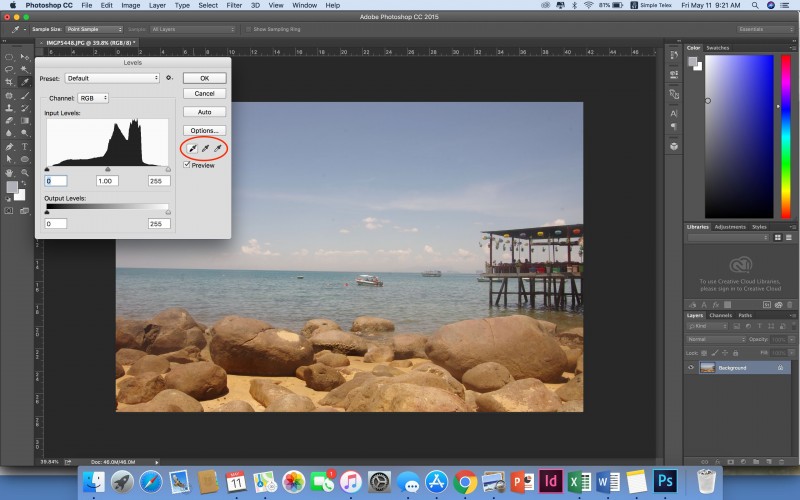
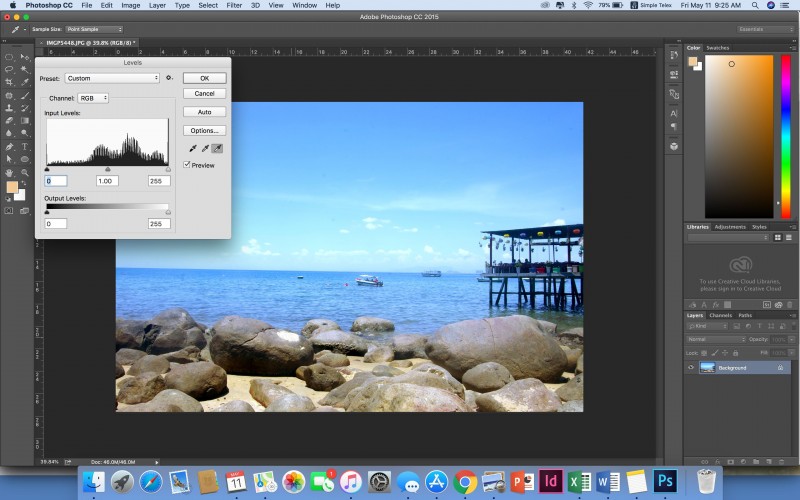
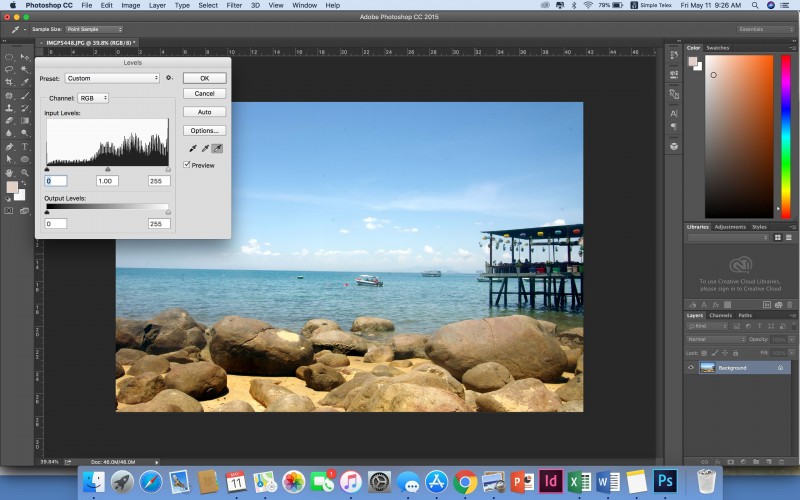
Việc điều chỉnh bằng Levels giúp bạn khử ám màu nhanh chóng, cải thiện độ sáng và độ tương phản cho bức ảnh một cách rõ rệt. Tuy nhiên, nếu muốn ảnh trở nên rực rỡ và nghệ thuật hơn, hãy tiếp tục với bước thứ hai.
Bước 2: Chỉnh màu lung linh với Selective Color
Sau khi khử ám màu bằng Levels, bạn có thể sử dụng công cụ Selective Color để thay đổi màu sắc của từng gam màu cụ thể trong ảnh – đây là công cụ tuyệt vời để tinh chỉnh màu sắc theo phong cách cá nhân.
Cách sử dụng Selective Color như sau:
-
Trên thanh menu, chọn Layer > New Adjustment Layer > Selective Color.
-
Trong bảng điều khiển Selective Color:
-
Ở mục Colors, bạn chọn màu sắc muốn điều chỉnh (đỏ, vàng, xanh, đen, trắng…).
-
Sau đó tinh chỉnh các thanh trượt Cyan, Magenta, Yellow và Black để đạt được màu sắc như ý.
-
-
Bạn có thể bật/tắt biểu tượng con mắt ở Layer Selective Color để so sánh ảnh trước và sau khi chỉnh.
Lưu ý: Mỗi layer Selective Color nên dùng để điều chỉnh một nhóm màu nhất định, giúp bạn dễ dàng kiểm soát và điều chỉnh lại khi cần thiết.
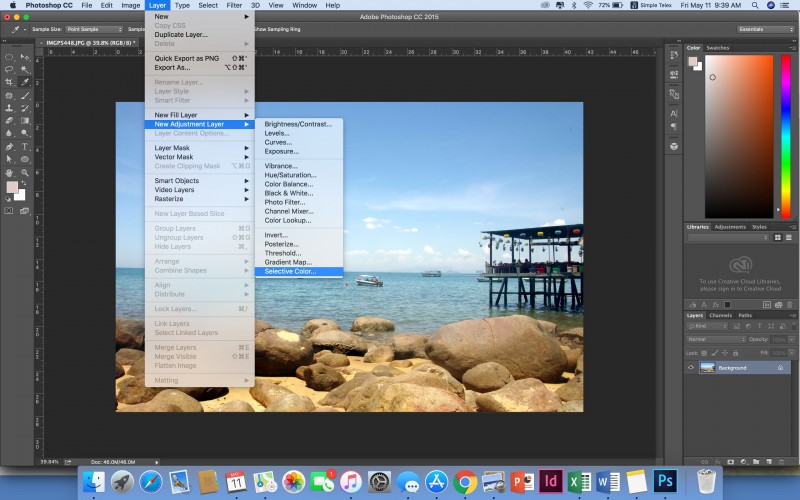
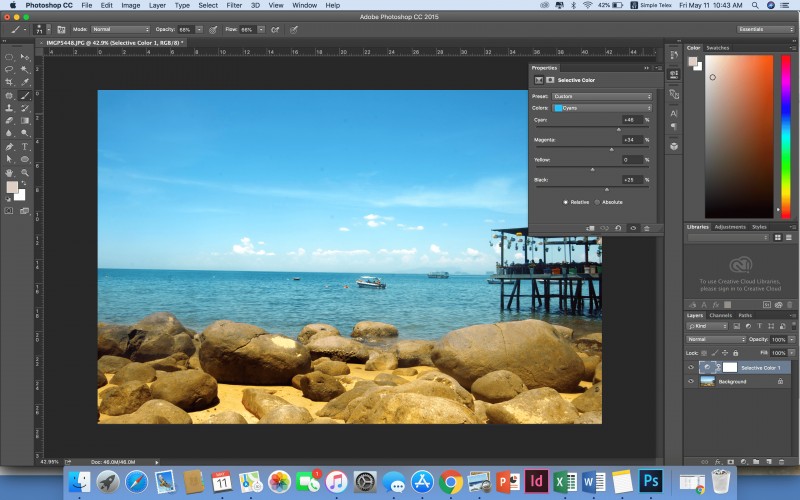
Bước phụ: Xóa ám màu trên các chi tiết nhỏ
Trong quá trình sử dụng Selective Color, có thể một số chi tiết nhỏ bị thay đổi màu ngoài ý muốn do cùng màu với vùng chỉnh. Ví dụ như một chi tiết của con tàu bị ám xanh vì điều chỉnh màu nước biển.
Cách khắc phục rất đơn giản:
-
Chọn công cụ Brush Tool, chọn màu đen làm foreground.
-
Tô lên chi tiết bị ảnh hưởng trên layer mask của Selective Color.
-
Vùng được tô sẽ bị ẩn đi hiệu ứng của Selective Color và trở về màu gốc ban đầu.
Nhờ thao tác này, bạn có thể giữ được màu gốc cho các chi tiết cần thiết, đảm bảo tổng thể ảnh không bị ảnh hưởng ngoài mong muốn.



